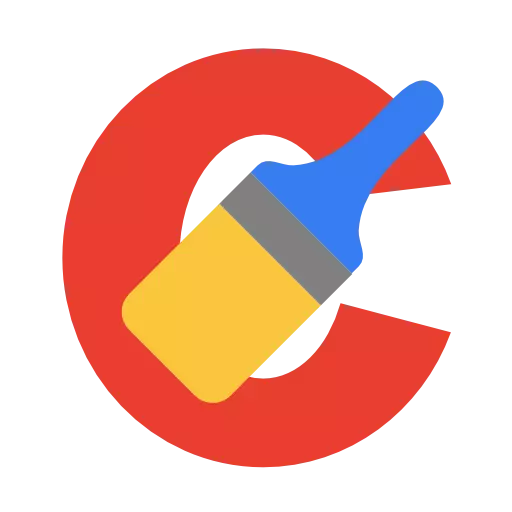
CCleaner là một chương trình phổ biến có nhiệm vụ chính là có thể làm sạch máy tính từ thùng rác tích lũy. Dưới đây chúng tôi sẽ dần dần xem xét cách máy tính được dọn sạch từ rác trong chương trình này.
Thật không may, công việc của máy tính chạy Windows luôn được giảm xuống thực tế là theo thời gian máy tính bắt đầu chậm lại từ sự hiện diện của một lượng rác lớn, sự tích lũy là không thể tránh khỏi. Một thùng rác tương tự xuất hiện do cài đặt và loại bỏ các chương trình, tích lũy các chương trình thông tin tạm thời, v.v. Nếu ít nhất định kỳ làm sạch rác bằng các công cụ chương trình CCleaner, thì bạn có thể duy trì hiệu suất tối đa của máy tính.
Làm thế nào để làm sạch máy tính từ rác với CCleaner?
Bước 1: Làm sạch rác tích lũy
Trước hết, bạn cần quét hệ thống để có sự hiện diện của rác được tích lũy bởi các chương trình của bên thứ ba được cài đặt trên máy tính. Để thực hiện việc này, hãy chạy cửa sổ chương trình CCleaner, đi đến khung bên trái của tab. "Làm sạch" , và ở vùng dưới cùng bên phải của cửa sổ, nhấp vào nút "Phân tích".

Chương trình sẽ bắt đầu quá trình quét sẽ mất một thời gian. Xin lưu ý rằng tại thời điểm phân tích, tất cả các trình duyệt trên máy tính phải được đóng. Nếu bạn không có khả năng đóng trình duyệt hoặc bạn không muốn Ccleaner xóa thùng rác khỏi nó, hãy lưu nó trước từ danh sách các chương trình ở khu vực bên trái của cửa sổ hoặc trả lời bất lợi câu hỏi, đóng trình duyệt hay không.

Ngay sau khi phân tích được hoàn thành, bạn có thể bắt đầu loại bỏ rác bằng cách nhấp vào nút ở góc dưới bên phải. "Làm sạch".

Sau một lúc, giai đoạn đầu tiên làm sạch máy tính từ thùng rác có thể được coi là hoàn thành, và do đó, bình tĩnh đi đến giai đoạn thứ hai.
Giai đoạn 2: Làm sạch registry
Cần phải chú ý đến cả sổ đăng ký hệ thống, vì rác tích lũy trong đó theo cùng một cách, theo kịp thời gian ảnh hưởng đến sự ổn định và hiệu suất của máy tính. Để làm điều này, hãy chuyển đến tab đến tab. "Đăng ký" , và trong khu vực dưới cùng trung tâm, nhấp vào nút Tìm kiếm vấn đề về vấn đề.

Quá trình quét sổ đăng ký sẽ được khởi chạy, kết quả của việc phát hiện đủ số lượng vấn đề. Bạn chỉ cần loại bỏ chúng bằng cách nhấn nút "Để sửa" Ở góc dưới bên phải của màn hình.
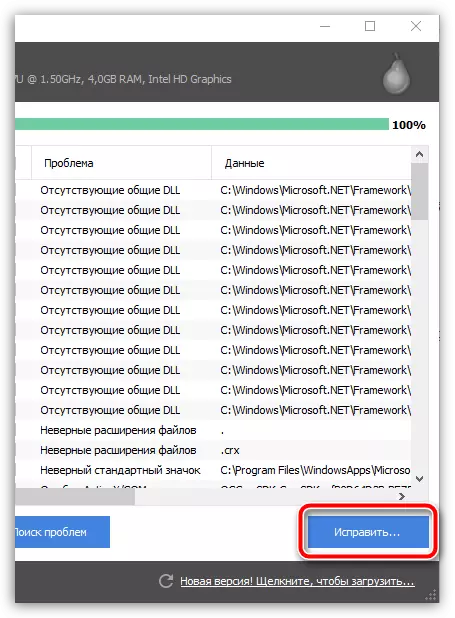
Hệ thống sẽ nhắc nhở bản sao lưu của sổ đăng ký. Với đề xuất này, hãy chắc chắn đồng ý, vì nếu việc sửa lỗi sẽ dẫn đến hoạt động không chính xác của máy tính, bạn có thể khôi phục phiên bản cũ của sổ đăng ký.

Để tiến hành khắc phục sự cố sổ đăng ký, nhấp vào nút Sửa lỗi được đánh dấu.

Giai đoạn 3: Loại bỏ các chương trình
Tính năng CCleaner là thực tế là công cụ này cho phép bạn xóa thành công khỏi máy tính dưới dạng chương trình của bên thứ ba và phần mềm tiêu chuẩn. Để tiến hành các chương trình trên máy tính của bạn, bạn sẽ cần chuyển đến tab đến tab. "Dịch vụ" , và quyền mở phần "Xóa chương trình".

Cẩn thận phân tích danh sách các chương trình và quyết định những người bạn không còn cần. Để xóa chương trình, hãy tô sáng nó chỉ bằng một cú nhấp chuột, sau đó nhấp chuột phải vào nút "Gỡ cài đặt" . Theo cùng một cách, hoàn thành việc loại bỏ tất cả các chương trình không cần thiết.

Giai đoạn 4: Loại bỏ gấp đôi
Thông thường, các tệp trùng lặp được hình thành trên máy tính, không chỉ chiếm dung lượng ổ cứng, mà còn có thể khiến hoạt động không chính xác của máy tính do xung đột với nhau. Để tiến hành loại bỏ gấp đôi, ở vùng bên trái của cửa sổ, hãy chuyển đến tab "Dịch vụ" , nhưng một chút quyền để mở phần Tìm kiếm một đôi.

Nếu cần, hãy thay đổi tiêu chí tìm kiếm đã chỉ định và nhấp vào nút bên dưới. "Cài lại".

Nếu bản sao được phát hiện là kết quả của quá trình quét, hãy kiểm tra các dấu tích gần các tệp bạn muốn xóa, sau đó bấm vào nút "Xóa đã chọn".
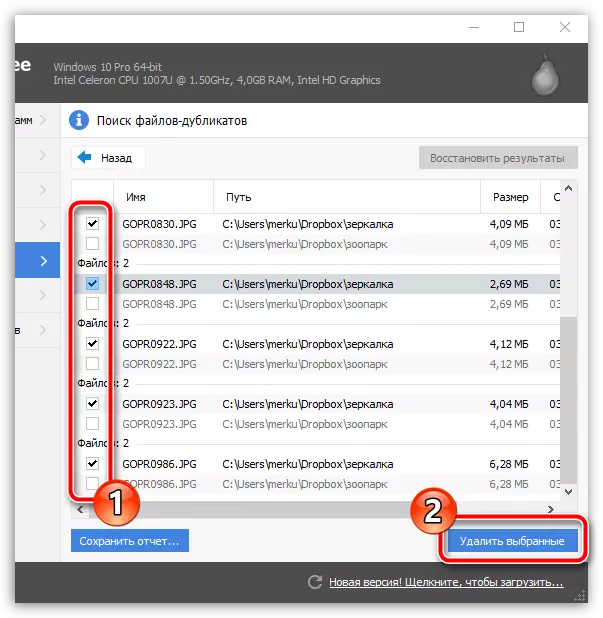
Trên thực tế, về việc làm sạch rác này bằng cách sử dụng chương trình CCleaner có thể được xem xét hoàn thành. Nếu bạn có bất kỳ câu hỏi nào về việc sử dụng chương trình, hãy hỏi họ trong các ý kiến.
